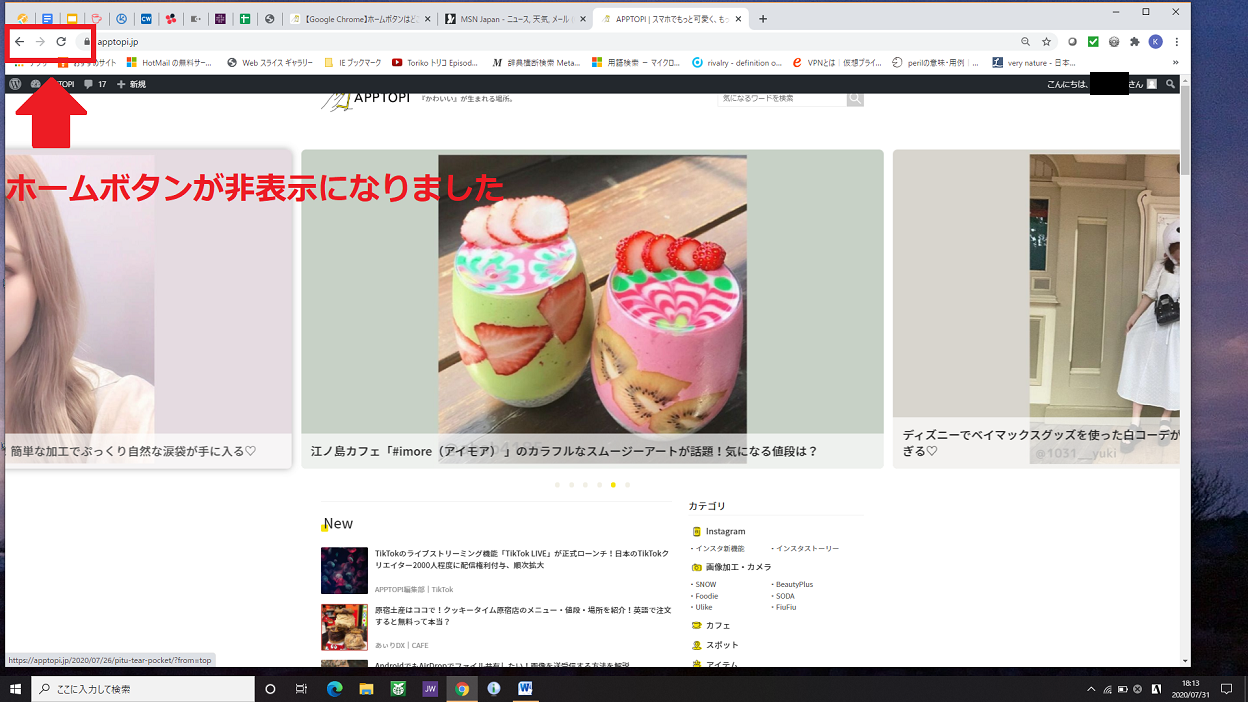【Google Chrome】ホームボタンはどこ?表示させる方法は
Contents[OPEN]
Google Chromeのホームボタンを表示する方法
では、どのようにGoogle Chromeのホームボタンを表示させるのでしょうか。
Androidスマホの場合、表示方法に若干の違いがあります。
デフォルトとして、すでに設定されている機種も数多くあります。
これからAndroid端末のスマホとPCのGoogle Chromeに、ホームボタンを表示させる手順を1つずつ紹介します。
Androidの設定方法
最初に紹介するのは、Android端末のスマホのGoogle Chromeにホームボタンを表示させる方法です。
今回は、Google Chromeの設定を変えてホームボタンを表示させるのではなく、ホームボタンを表示させる手順を踏んで表示させます。
まず、Androidスマホのホーム画面を開きます。
ホーム画面上部にある「検索窓」に検索ワードを入力し、Webサイトを開きましょう。
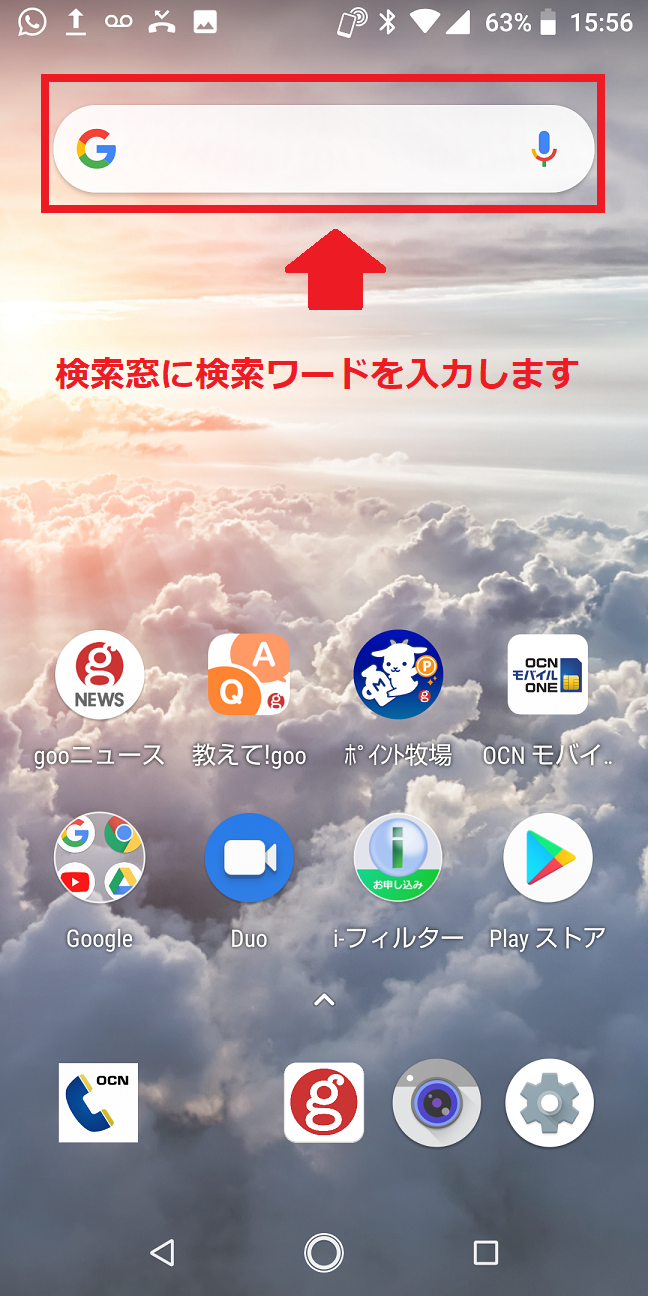
Webサイトが開いたら、画面右上に表示される「︙」をクリックします。
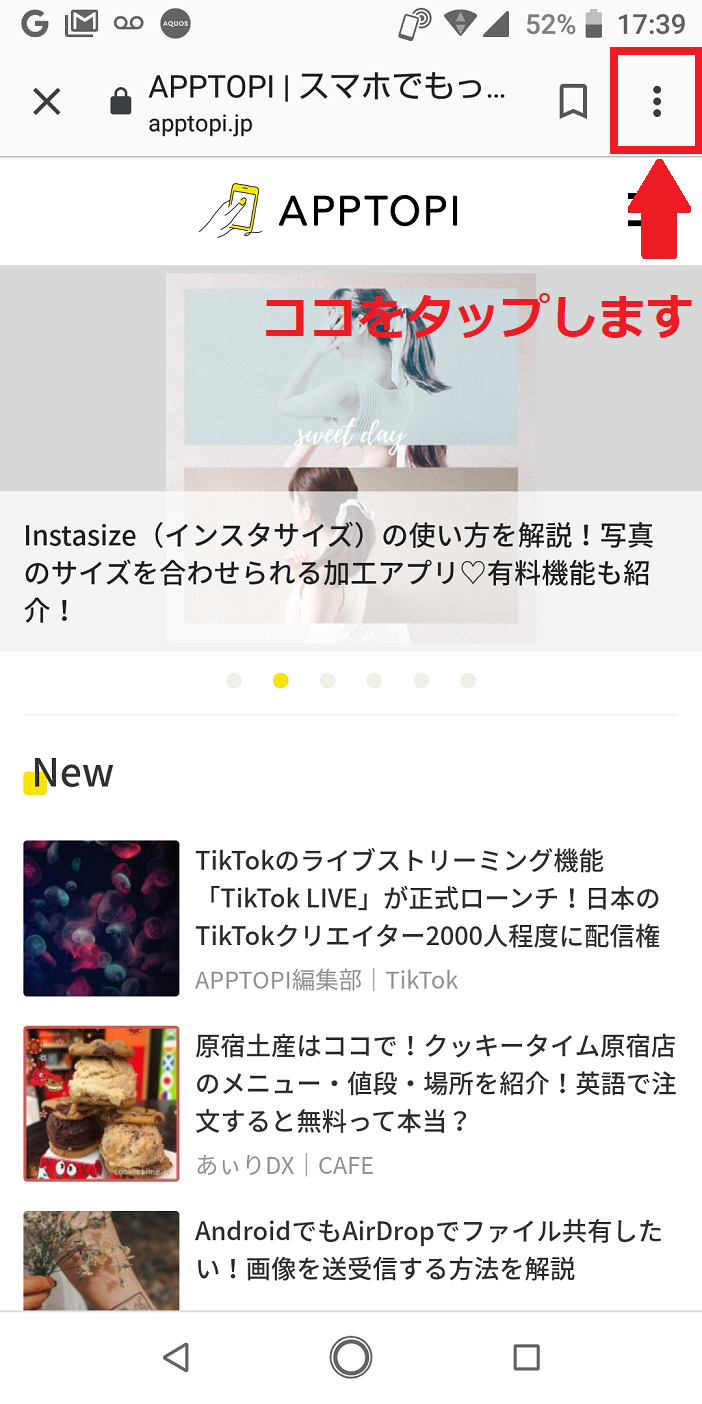
メニューが表示されます。表示されるメニューから「Chromeで開く」を選択しましょう。
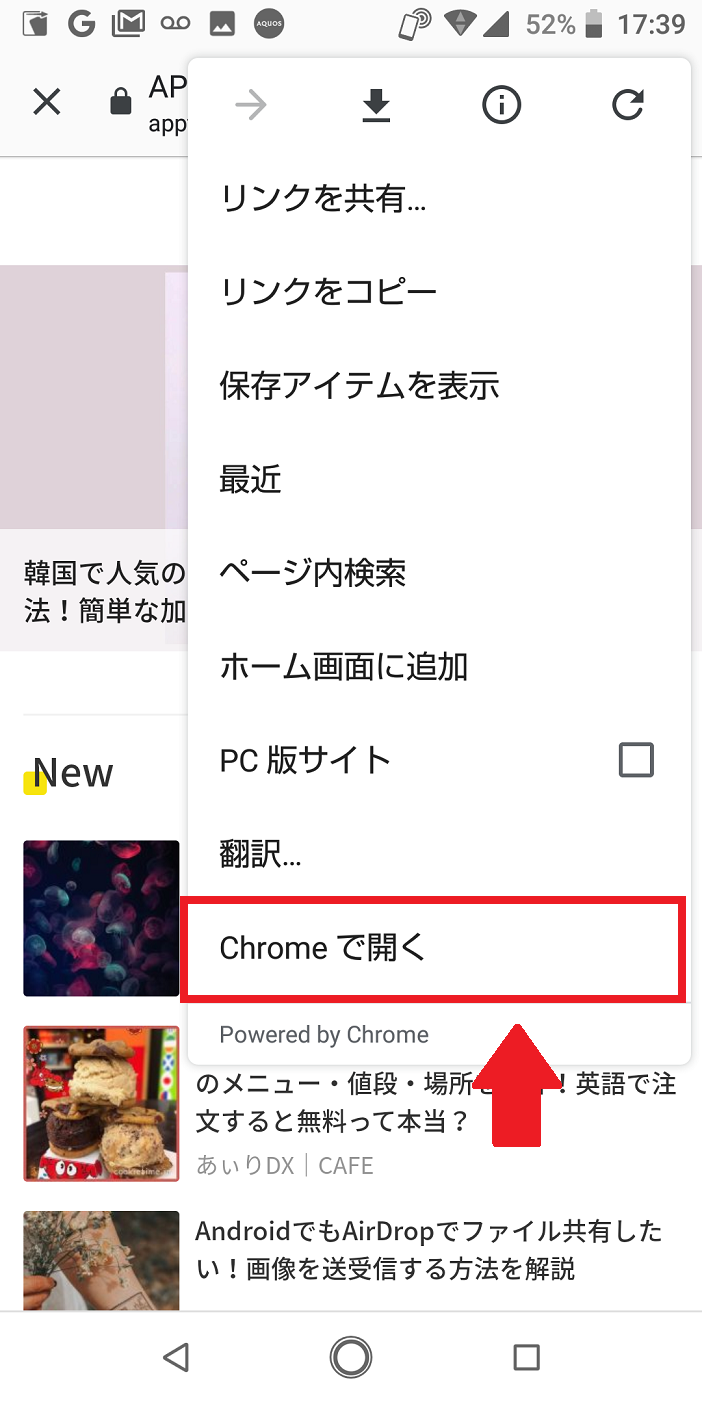
「家」の形をしたホームボタンが表示されます。
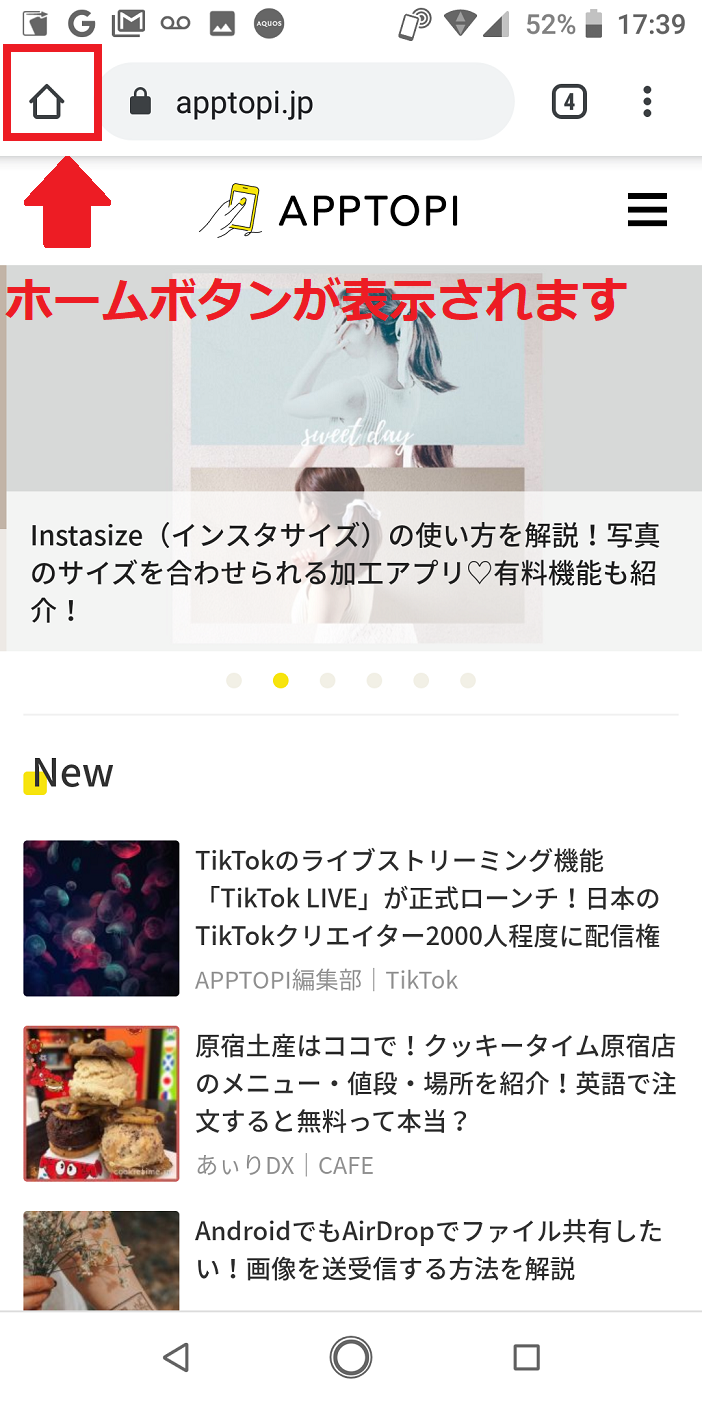
Android端末によっては、検索して開いたサイトの左上にすでに家のマークが表示される場合もあります。
端末やバージョンによって操作が異なるので、注意が必要です。
PCの設定方法
次に紹介するのは、PCのGoogle Chromeにホームボタンを表示させる方法です。
まず、Google Chromeを開きましょう。画面上の「アカウント」アイコンの右に「︙」が表示されているので、それをクリックします。
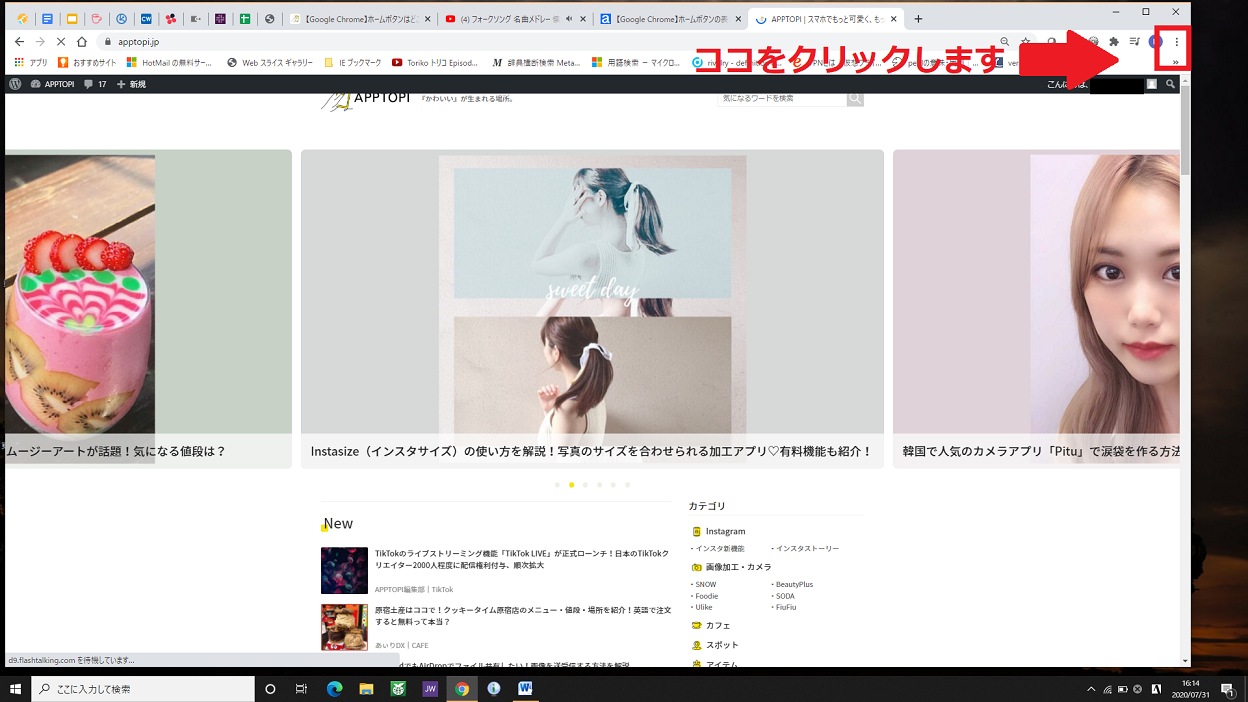
メニューが表示されます。表示されるメニューの中から「設定」を選択しましょう。
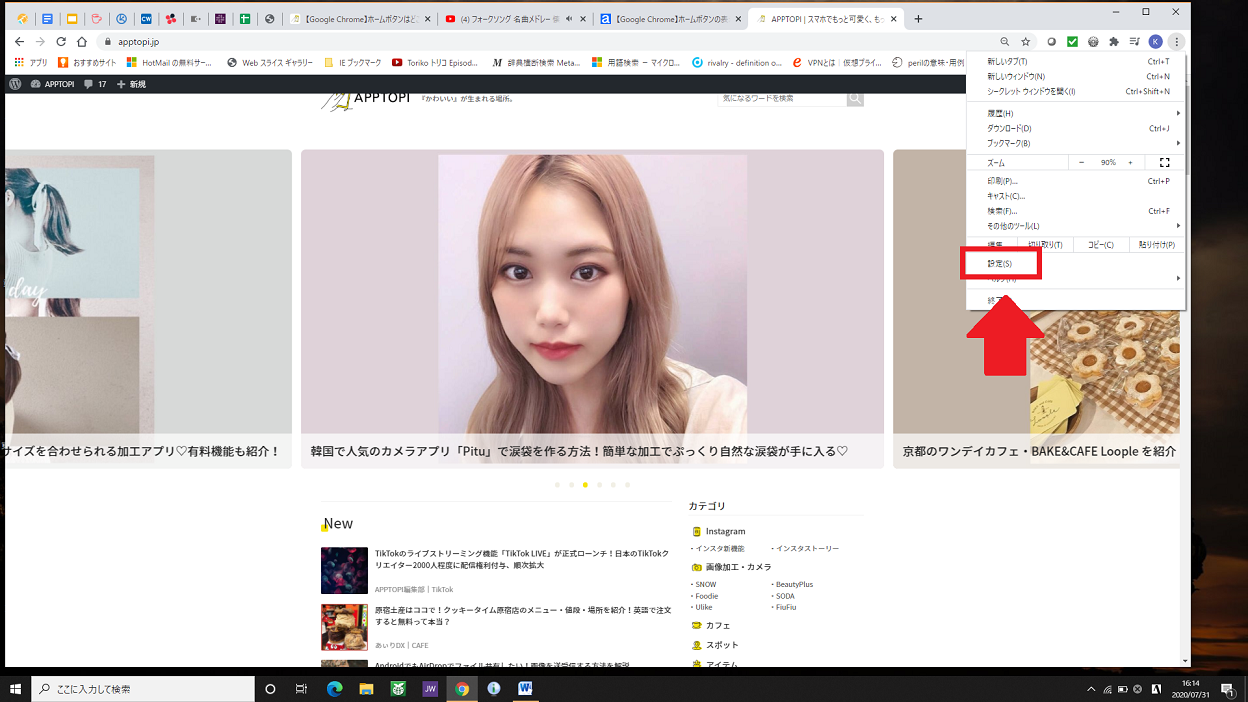
「設定」画面に変わります。画面を下に向かってスクロールすると「デザイン」があり、デザイン項目の中に「ホームボタンを表示する」があります。ホームボタンを「オン」にしましょう。
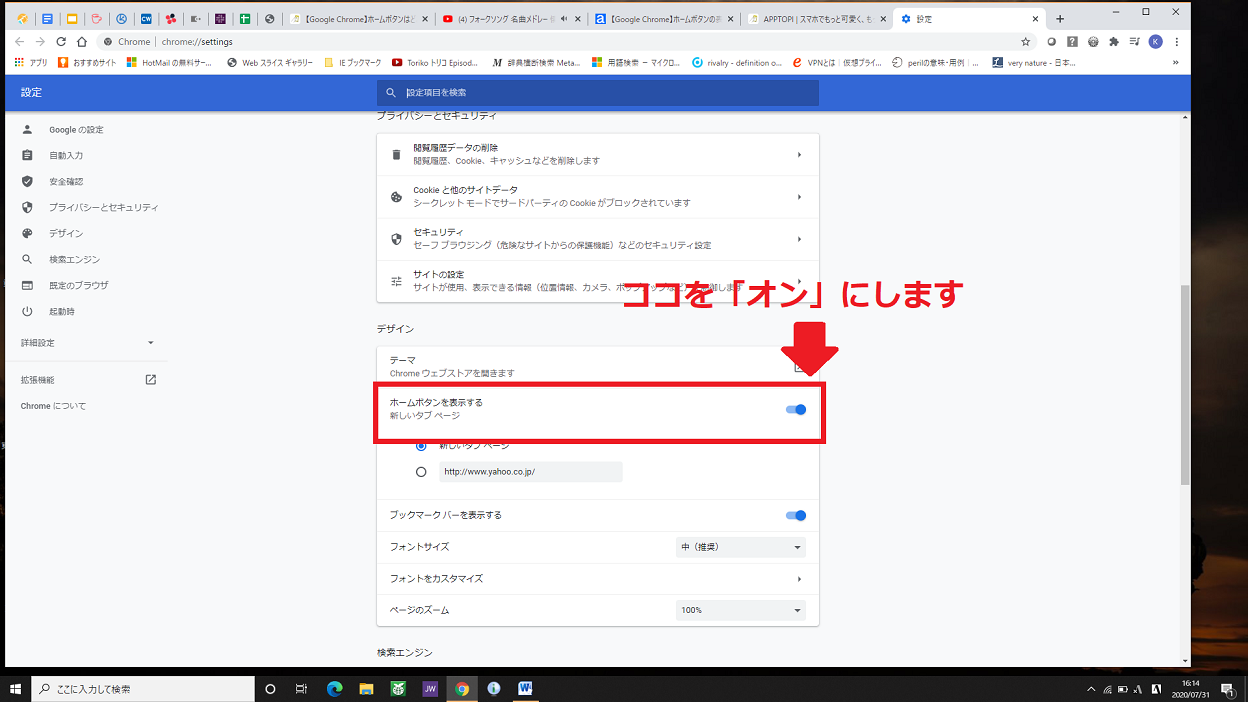
「家」の形をしたホームボタンが、左上に表示されます。
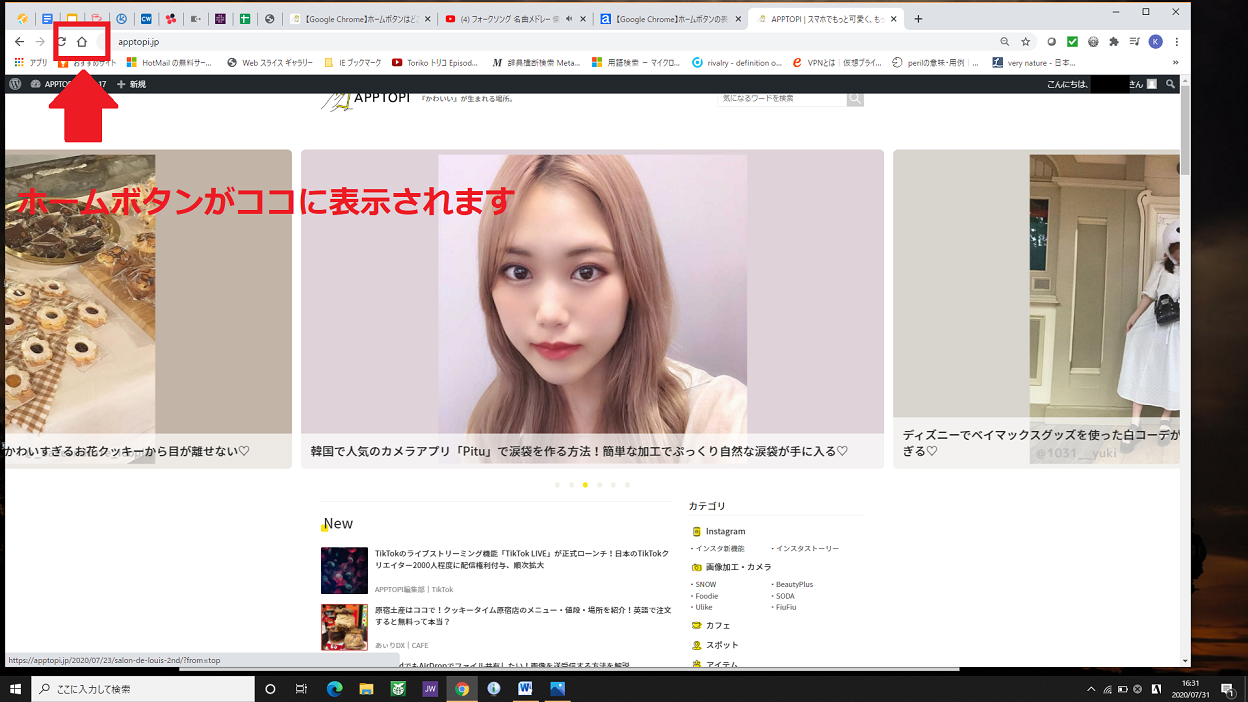
Google Chromeのホームボタンを非表示にする方法
ここまで、Android端末のスマホとPCのGoogle Chromeでホームボタンを表示させる方法を説明しました。
続いて、反対にGoogle Chromeのホームボタンを非表示にさせる方法を紹介します。
Androidの設定方法
最初に紹介するのは、Android端末のスマホのGoogle Chromeに表示されているホームボタンを非表示にする方法です。
AndroidスマホのGoogle Chromeを開きましょう。
画面左上に「家」のマークで表示されているホームボタンを長押しします。
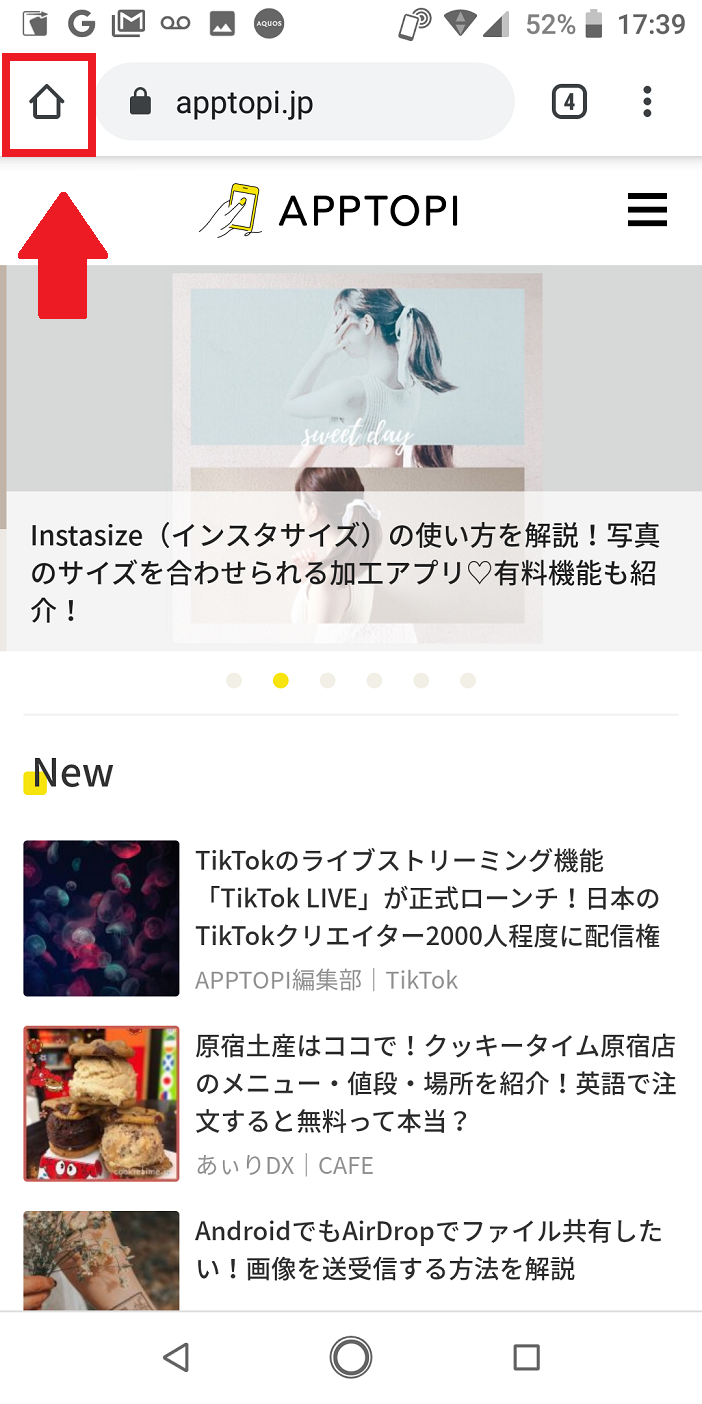
「ホームページを編集」が表示されるので、それをクリックしましょう。
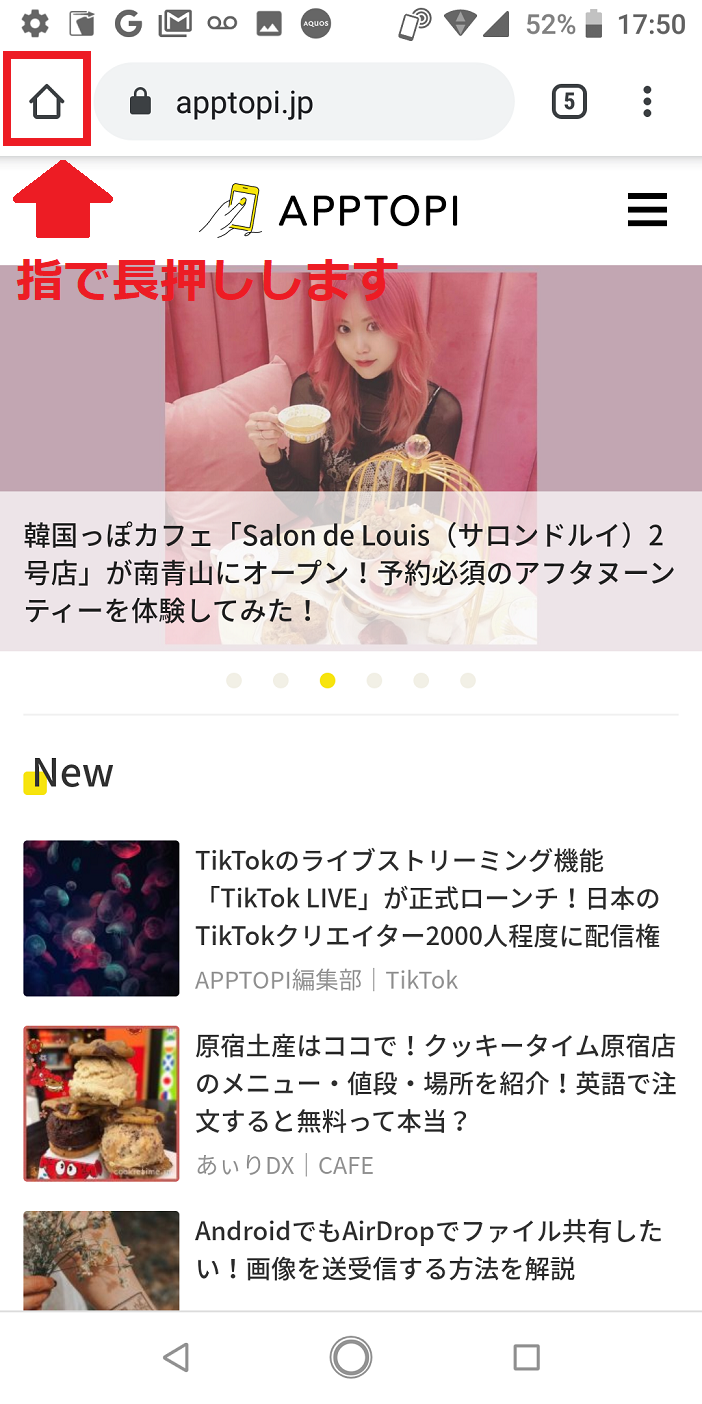
「トップページ」画面になります。上段にある「オン・オフ」を「オフ」にします。これでホームボタンは非表示になります。
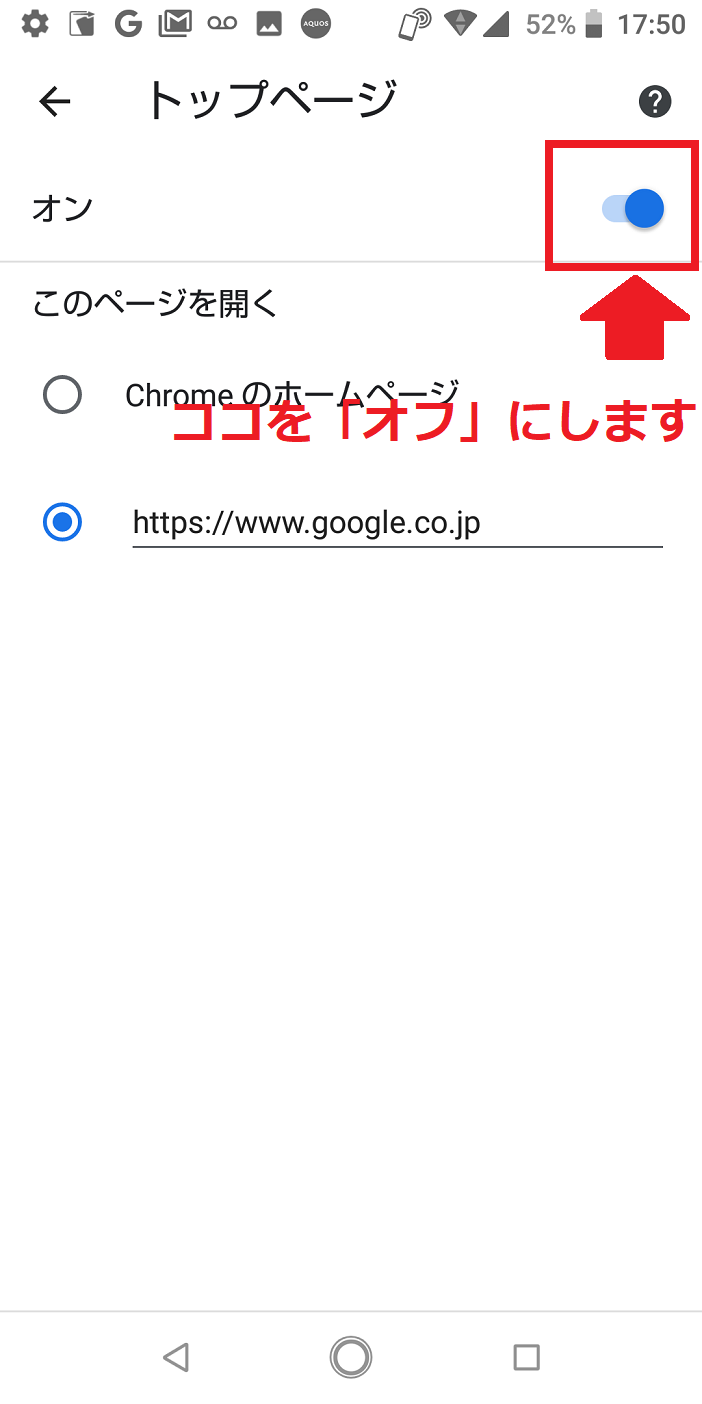
PCの設定方法
次に紹介するのは、PCのGoogle Chromeに表示されているホームボタンを非表示にする方法です。
まず、Google Chromeを開きましょう。画面上の「アカウント」アイコンの右に「︙」が表示されているので、それをクリックします。
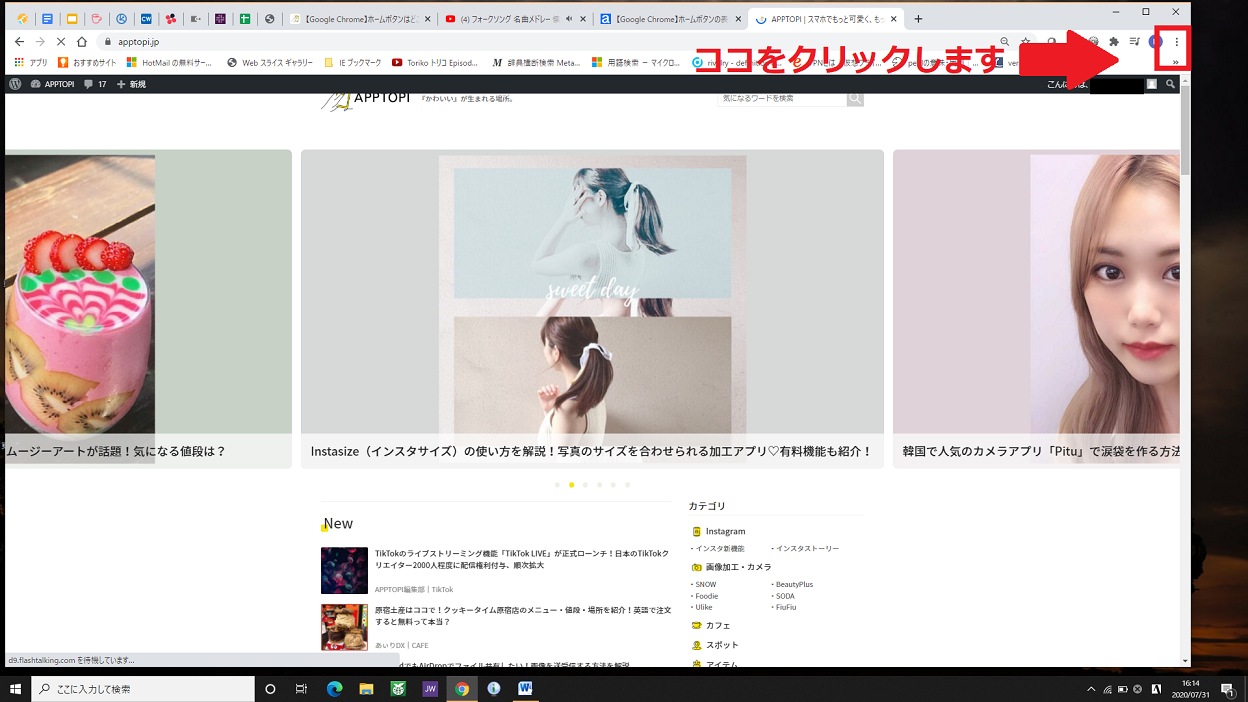
メニューが表示されます。表示されるメニューの中から「設定」を選択しましょう。
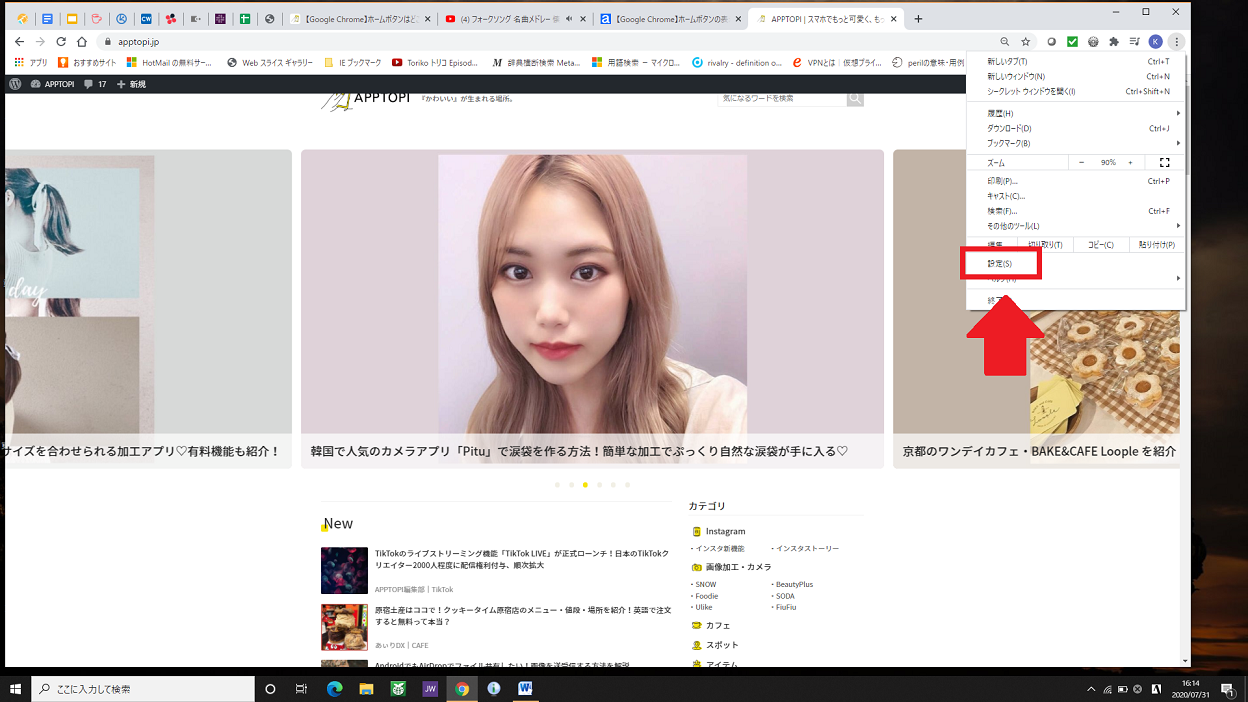
「設定」画面に変わります。画面を下に向かってスクロールすると「デザイン」があり、デザイン項目の中に「ホームボタンを表示する」があります。ホームボタンを「オン」にしましょう。
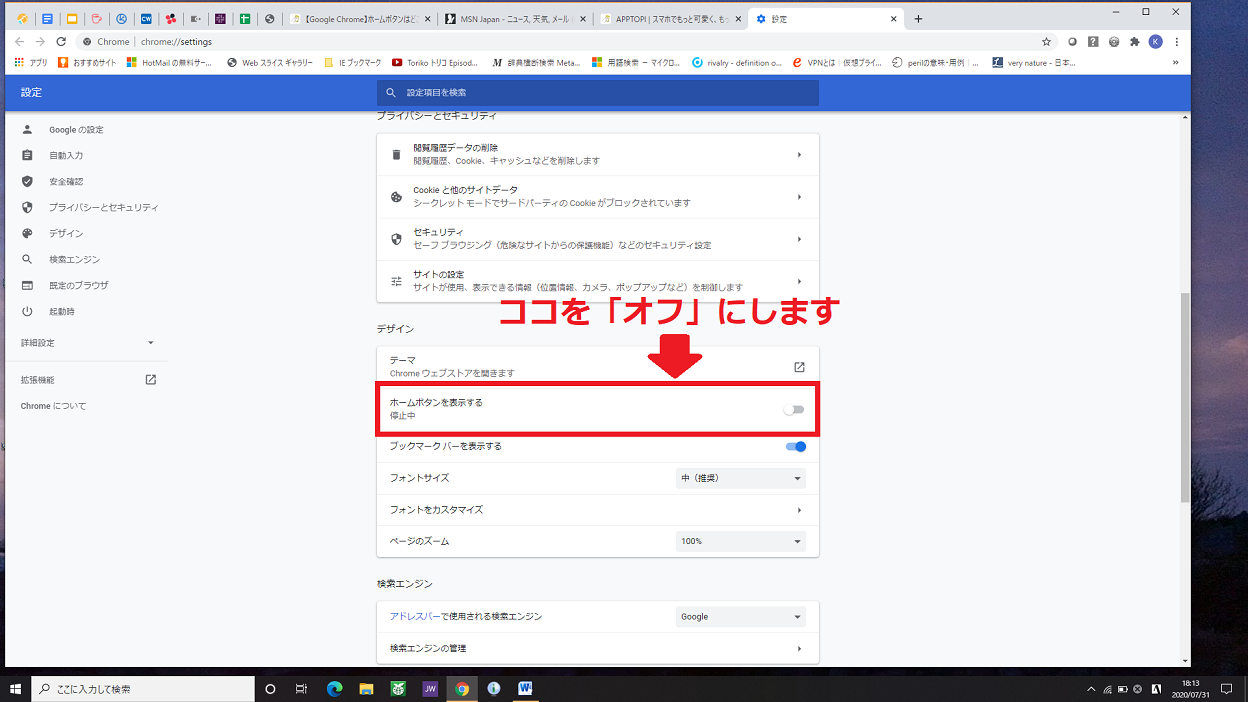
「家」の形をしたホームボタンが非表示になりました。